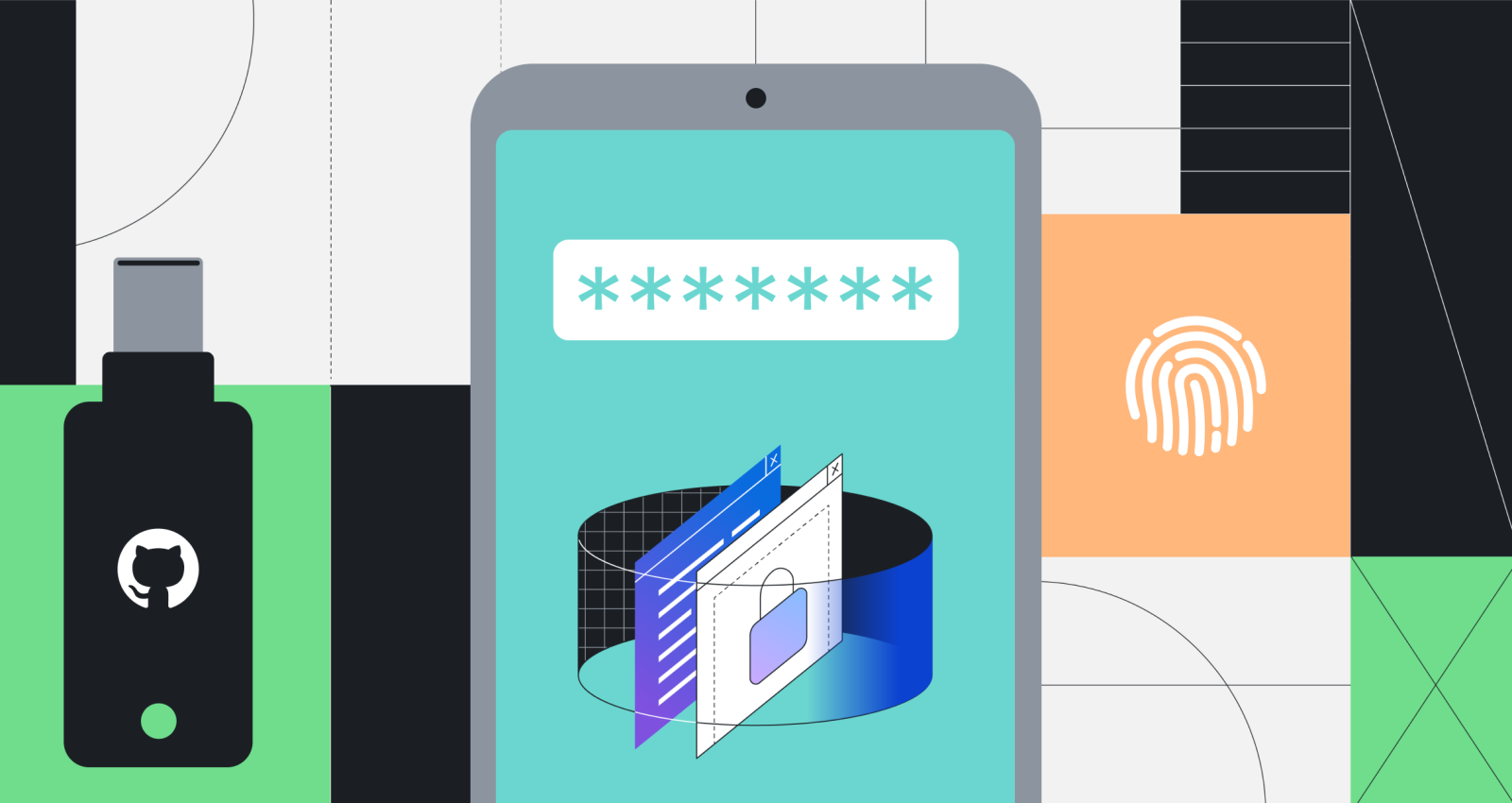
Github:设置两步验证(2FA)
前言
今天准备上Github传项目,结果收到要求两步验证的提示。于是我翻了一下Github博客
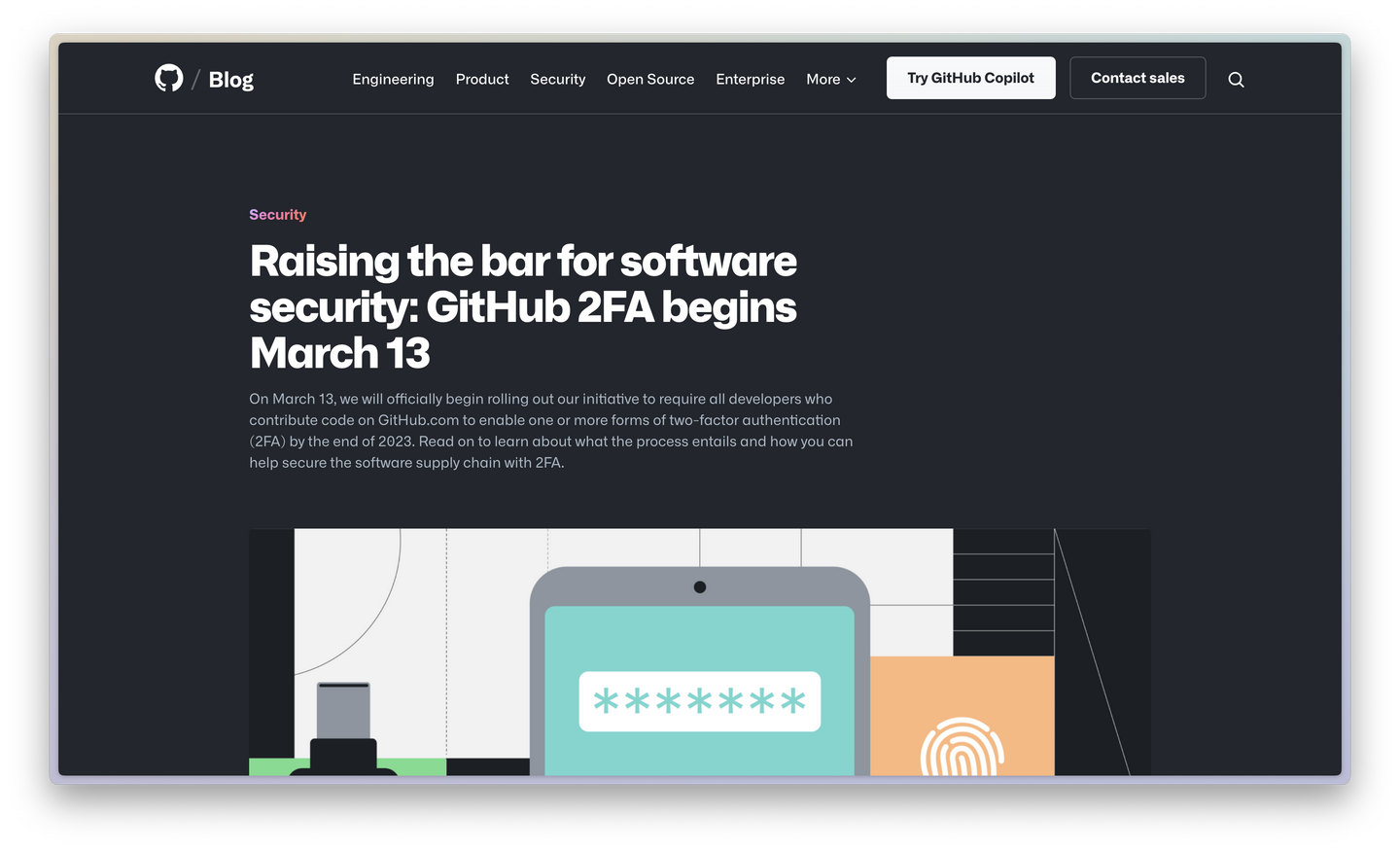
这篇新闻总的意思来说就是要求用户必须添加“两步验证”方式,否则无法访问某些功能
这里给大家出了一个设置Github两步验证的教程,希望大家喜欢!
1. 找到Github设置“两步验证”的地方
在Github设置可以找到,不过你可以通过下面的链接👇快速进入
https://github.com/settings/two_factor_authentication/setup/intro
进入后应该会看到这样的界面
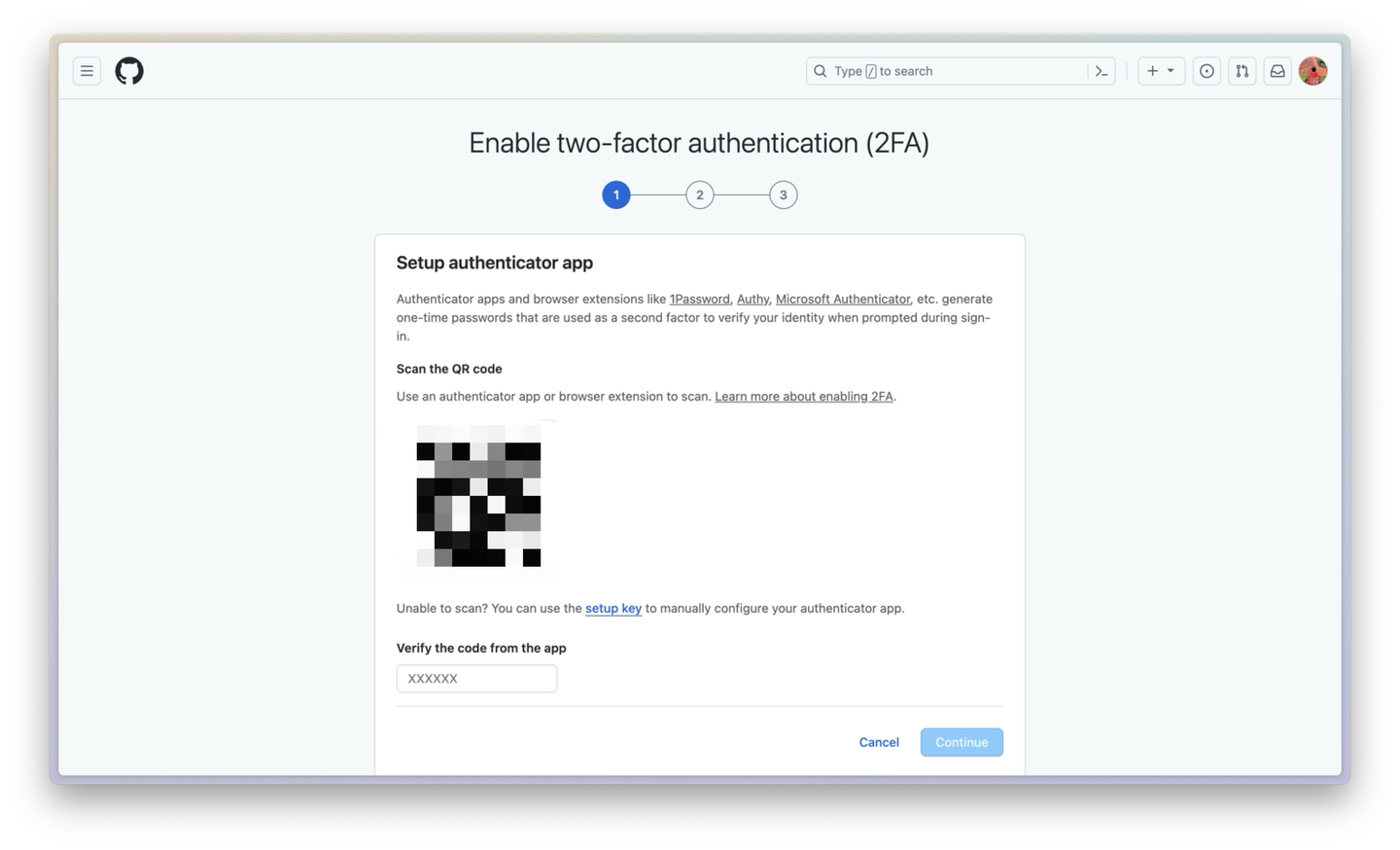
2. 使用“两步验证”App进行验证
这里先把电脑放一边,拿出移动设备(手机或平板,为了排版好看我使用的是iPad),下载一个两步验证App(推荐1Password和Microsoft Authenticator,我比较喜欢用Microsoft Authenticator)。下载完成后,打开你的两步验证App:
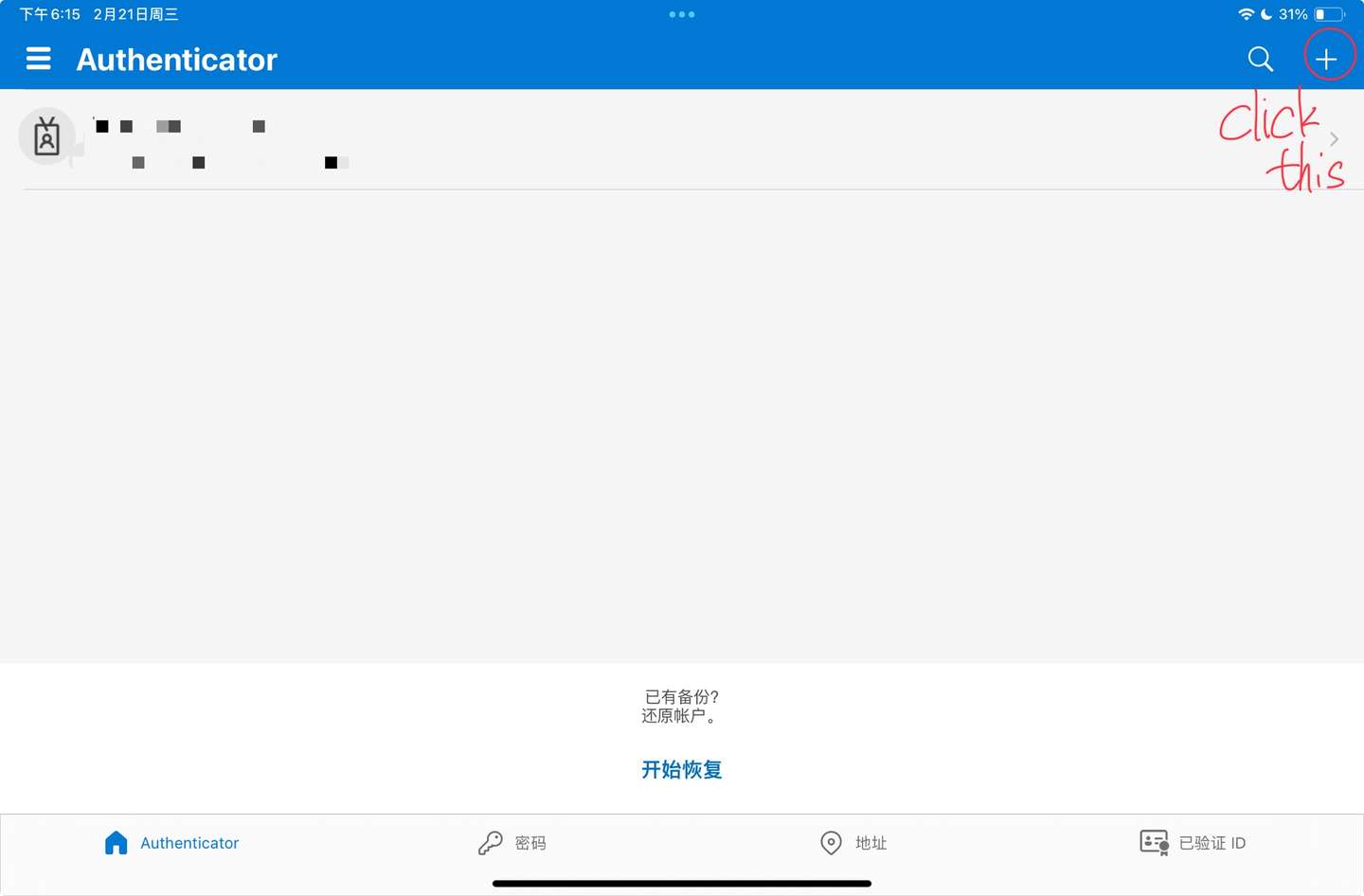
这里以Microsoft Authenticator为例,进入后点击右上角加号会看到如下界面
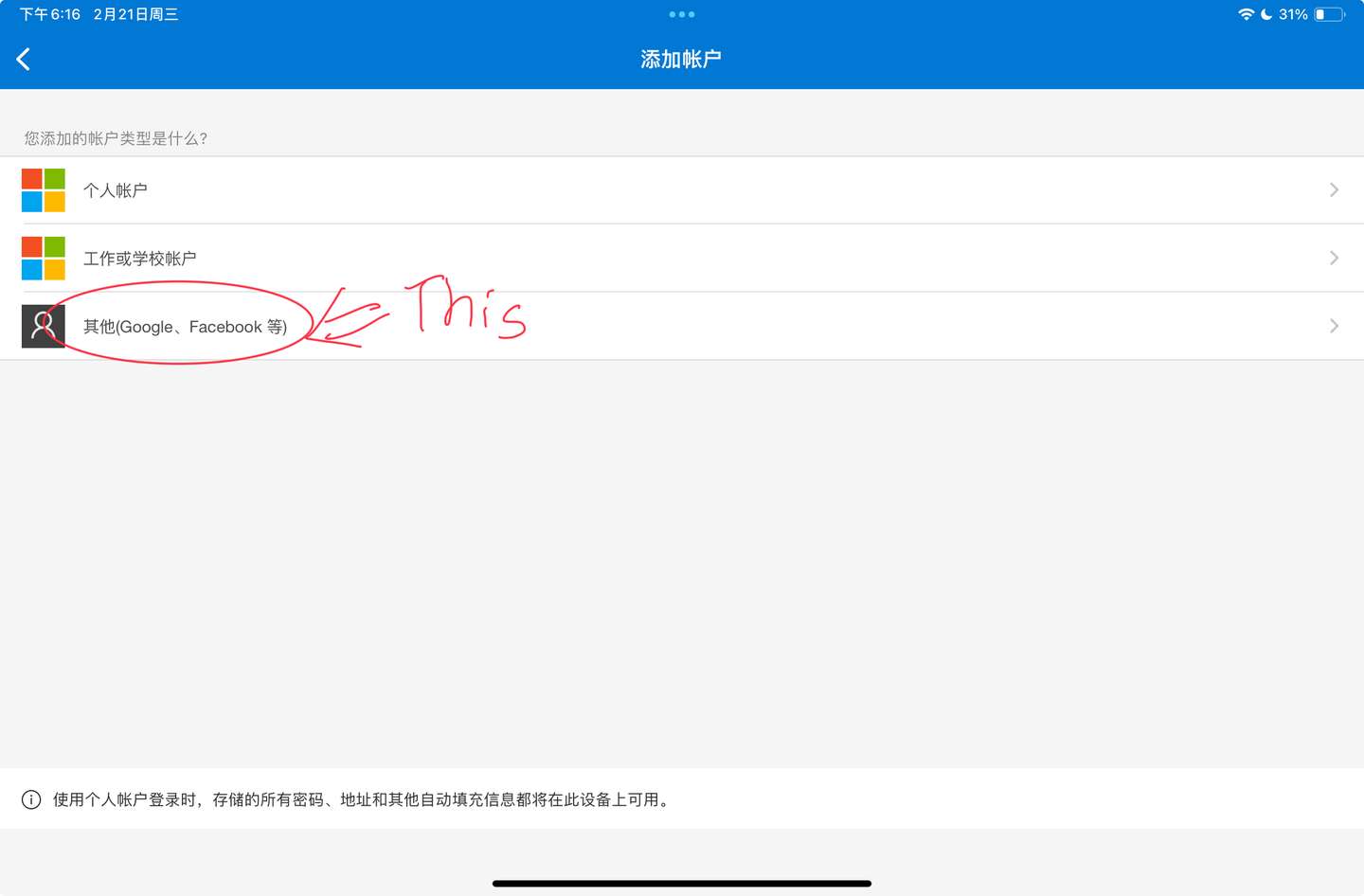
点击“其他”(另外的是Microsoft帐户,如果使用了Microsoft365订阅,应该用过这个),会出现一个扫码界面,只需扫描刚刚Github出现的二维码就可以了!
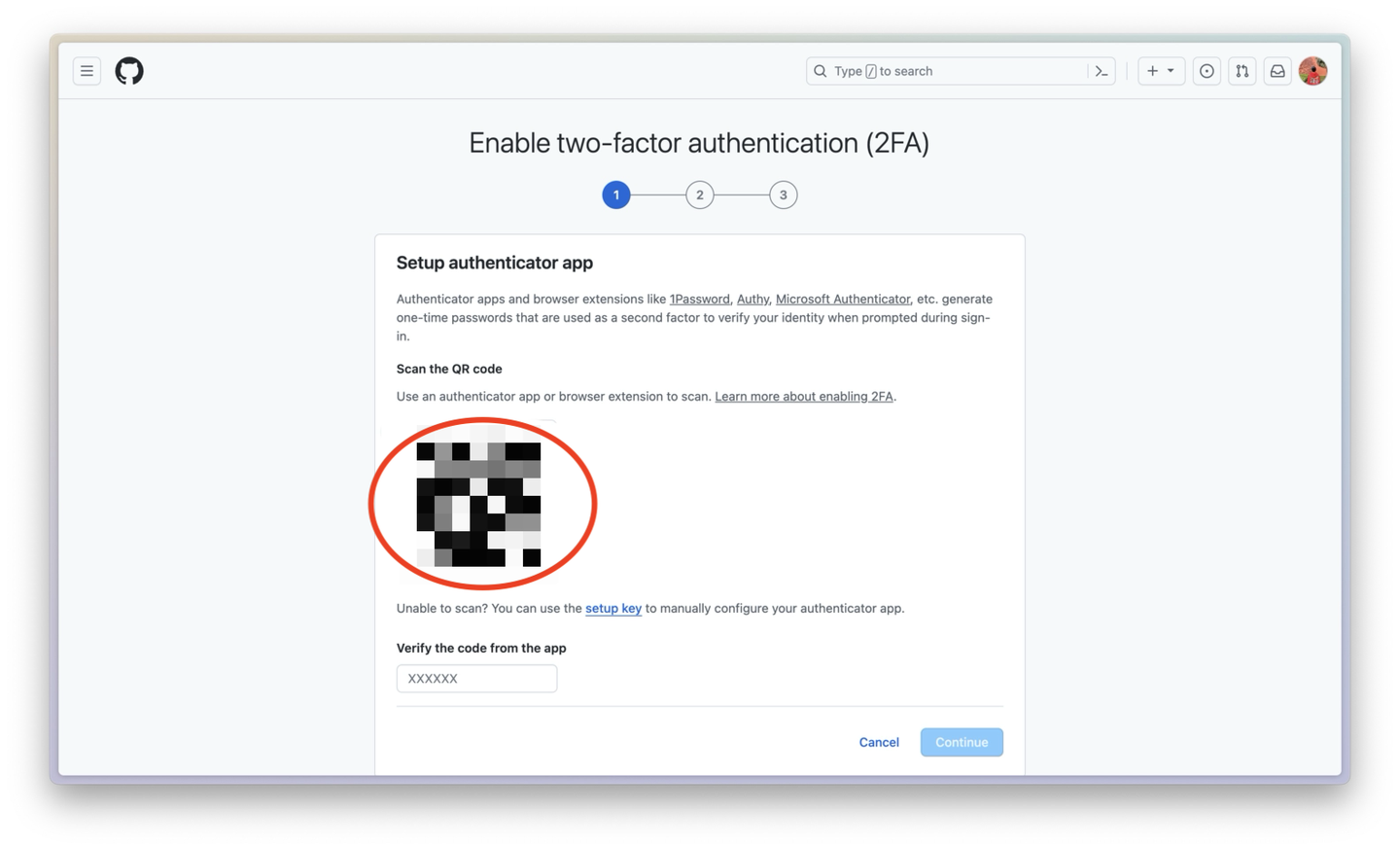
扫描之后你的两步验证App应该会出现以下界面

可以看到两步验证App中已经添加了Github了
这时候你会得到一串数字,将其填入刚刚Github页面的输入框中(在30秒内,否则数字会更换,这时候如果没有及时填入就只能填新的了)
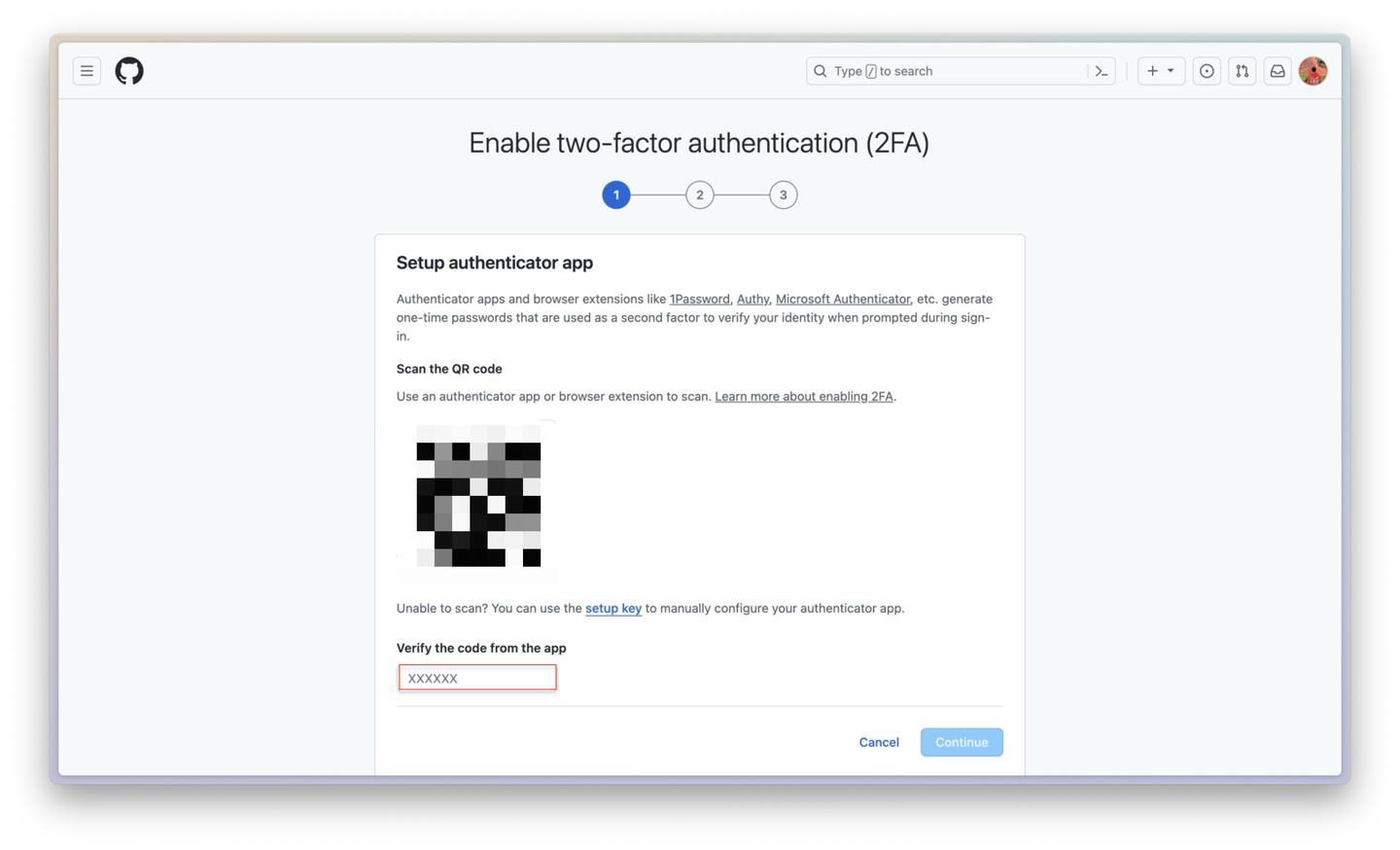
备份“两步验证数据”
这里我操作的时候忘截图了,遇到问题的可以问题评论一下
首先点击Download按钮,下载一个txt文件,请将此文件妥善保管,这是很重要的备份信息!!
然后会发现下面激活“下一步”按钮,点击它进行下一步
3. VOILA!
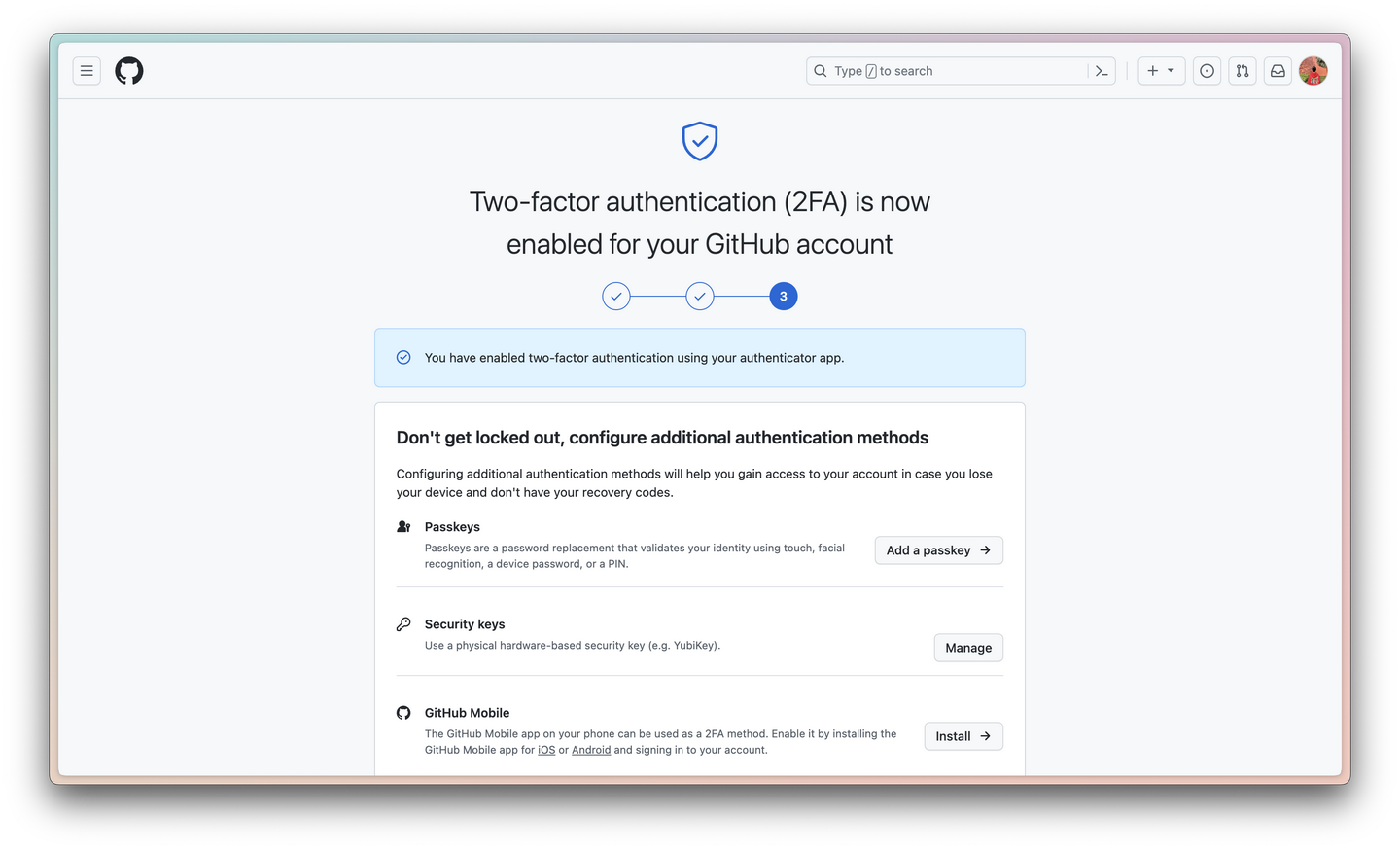
看到这个界面,就说明成功啦!!那么本次教程也就进入尾声啦~
总结
本次教程主要是说明了在Github上设置“两步验证”的方法~新人作者,烦请各位大佬指点!有任何问题欢迎评论,虽然很忙,但一定会看的!
- 标题: Github:设置两步验证(2FA)
- 作者: Frederick Chen
- 创建于 : 2024-04-26 00:00:00
- 更新于 : 2025-03-21 23:07:01
- 链接: https://redefine.ohevan.com/post/2024/gh-2fa/
- 版权声明: 本文章采用 CC BY-NC-SA 4.0 进行许可。
